单击彩色图例的属性按钮将弹出图例属性对话框。该对话框的内容将依赖于图例是由分类变量还是连续变量定义的。请注意,如果数据对象集设置为 "整个图表只有一个",则属性对话框不可用。
分类变量
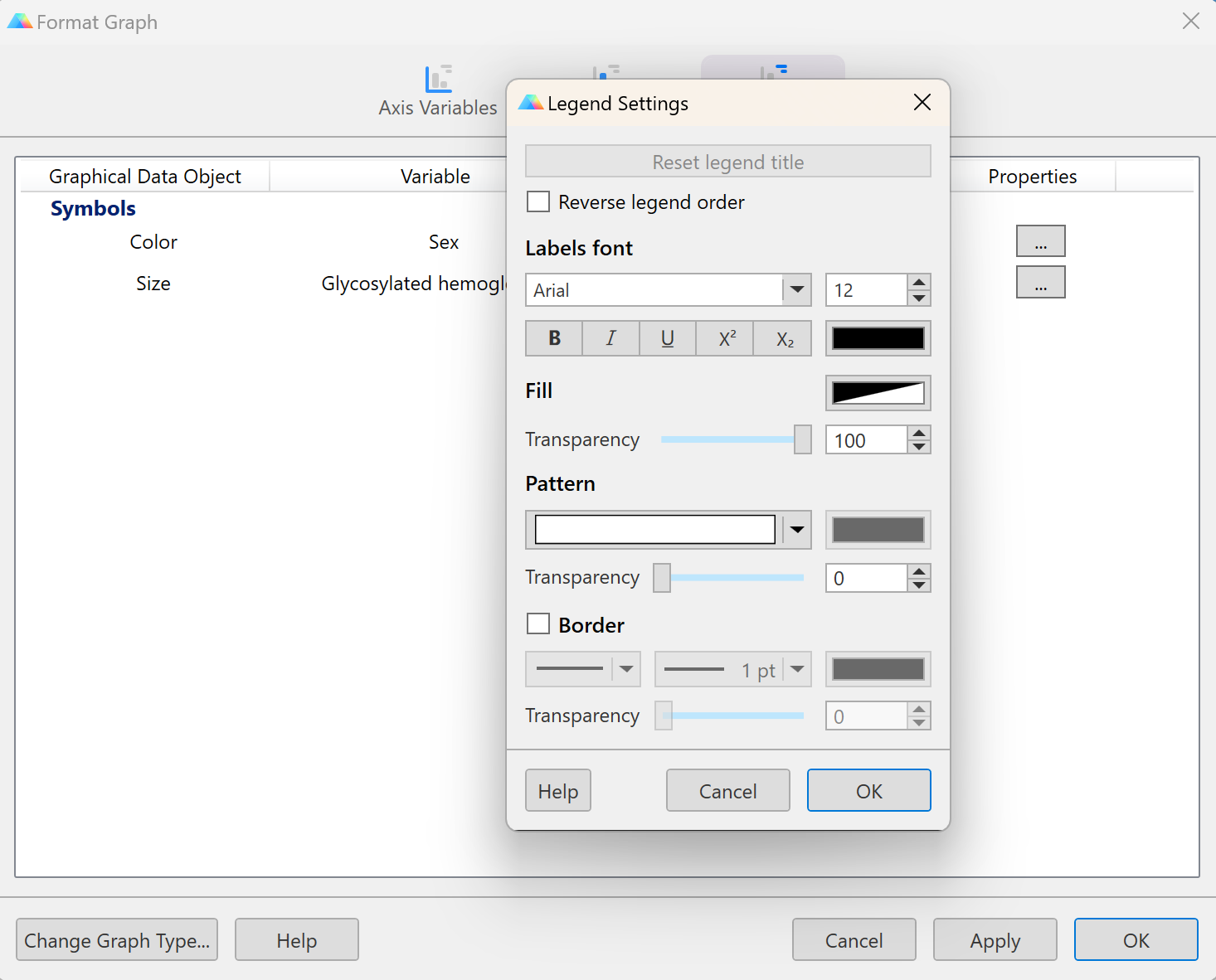
在此对话框中,您可以访问一些有用的工具来自定义此图形图例的外观。
•重置图例标题:如果为图例添加了自定义标题,则可以通过此功能将图例标题重置为 相关变量的名称
•反转图例顺序:更改图例中对象的顺序
•标签字体:更改图例标签的字体、大小、颜色和样式
•填充:在图例的边界框中添加自定义填充
•图案:为图例的边界框添加图案填充
•边框:为图例的边界框添加边框
连续变异性
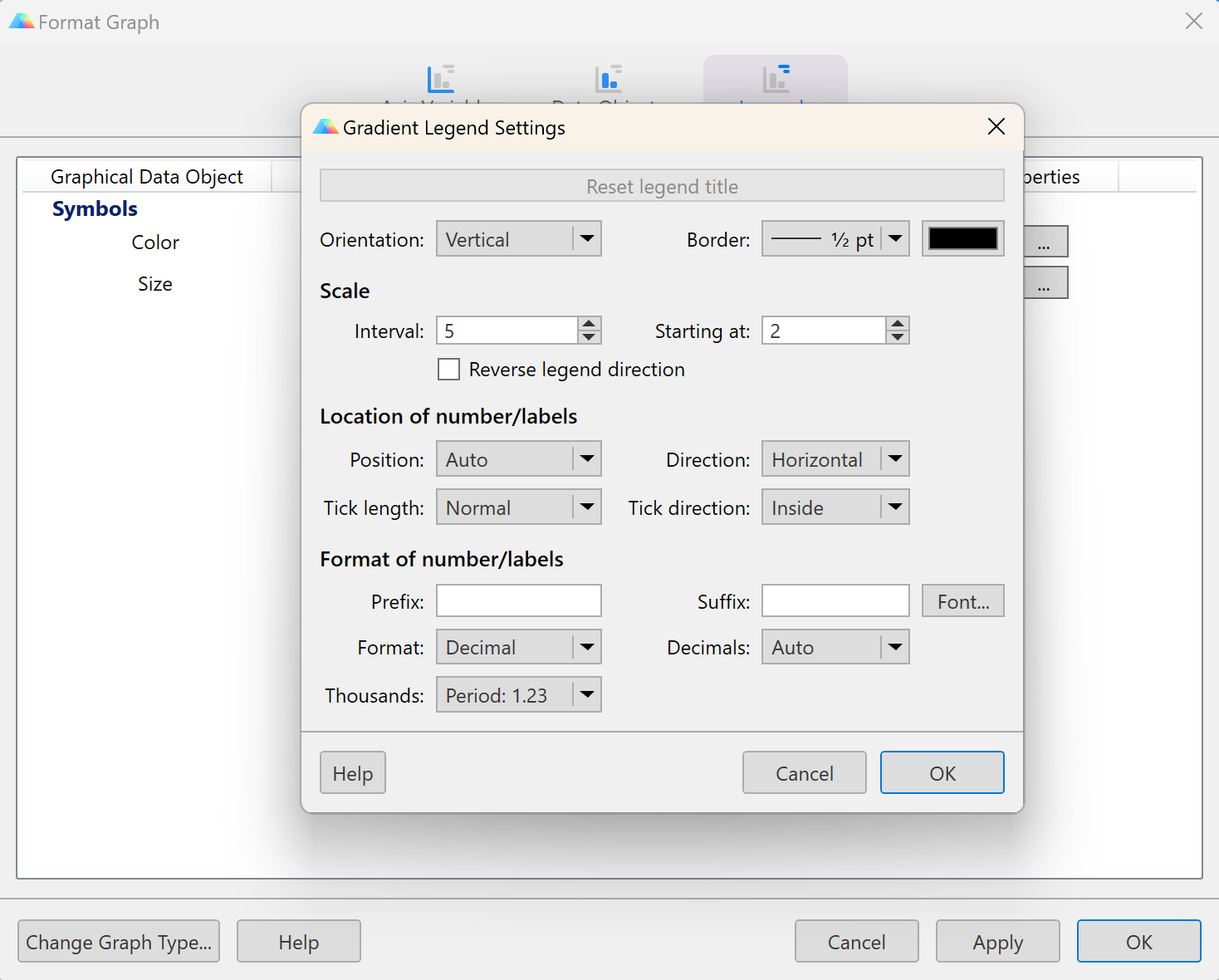
在此对话框中,您可以使用许多有用的工具来自定义此图例的外观。
•重置图例标题:如果为图例添加了自定义标题,则可以通过此功能将图例标题重置为相关变量的名称
•方向:颜色图例是垂直显示还是水平显示
•边框:定义颜色图例周围边框的外观
•刻度:定义图例上刻度/数字的间隔,以及使用哪个起始值
•反转图例顺序:更改图例方向(递增或递减)、方向(水平/垂直)、刻度线长度和方向
•数字/图例格式:选择添加自定义前缀或后缀(字体控制),更改图例的数字格式、小数点位数和千位分隔符